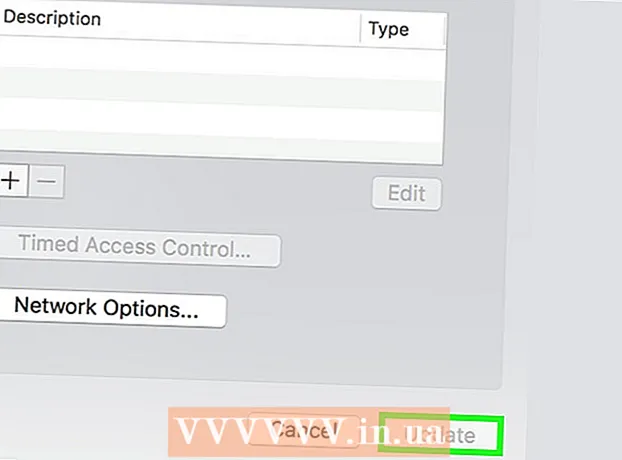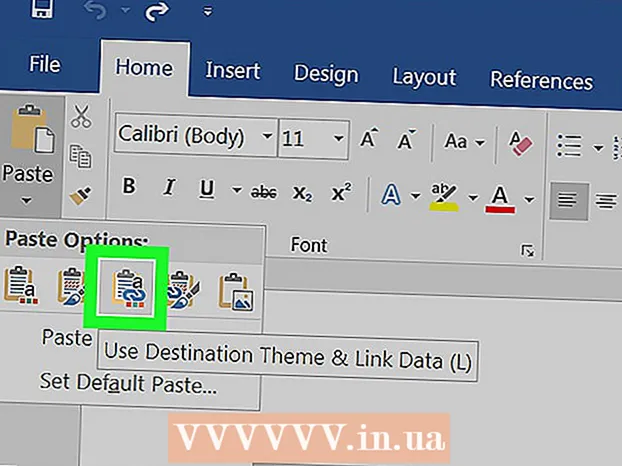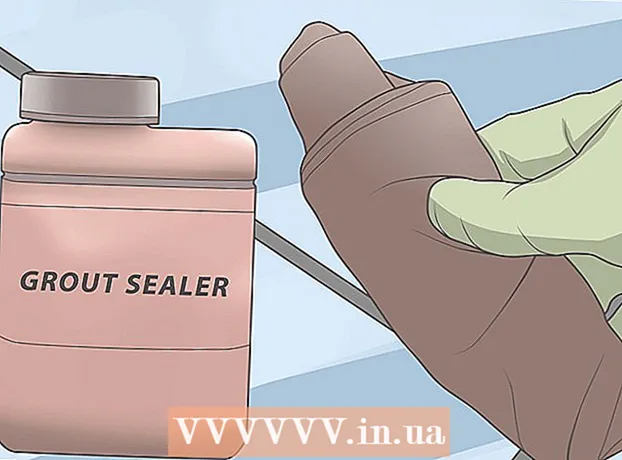작가:
Mark Sanchez
창조 날짜:
4 1 월 2021
업데이트 날짜:
1 칠월 2024

콘텐츠
새로운 iPhone을 사용하면 전화 걸기, 메시지 보내기, 음악 재생, 이메일 보내기는 물론 쿠폰 사용, Facebook 확인, 은행 계좌 관리까지 할 수 있습니다. 모든 것을 배우기 위해 열심히 노력해야 하지만 시간과 연습을 통해 휴대전화는 모든 경우에 보조자가 될 것입니다.
단계
 1 휴대전화를 켜고 끕니다. 전화 켜기: 화면이 켜질 때까지 iPhone 오른쪽 상단의 전원 버튼을 길게 누릅니다. 휴대전화 끄기: 화면에 종료 슬라이더가 표시될 때까지 전원 버튼을 길게 누른 다음 밀어서 휴대전화를 끕니다.
1 휴대전화를 켜고 끕니다. 전화 켜기: 화면이 켜질 때까지 iPhone 오른쪽 상단의 전원 버튼을 길게 누릅니다. 휴대전화 끄기: 화면에 종료 슬라이더가 표시될 때까지 전원 버튼을 길게 누른 다음 밀어서 휴대전화를 끕니다.  2 모든 버튼과 전화 자체를 확인하십시오. 전화기 왼쪽에 3개의 버튼이 있어야 합니다. + 및 - 버튼은 장치의 볼륨을 조정하는 데 필요하고 스위치는 동일한 볼륨을 켜고 끄는 데 사용됩니다. 전화기 상단의 오른쪽 버튼("잠자기/깨우기" 버튼)은 화면을 켜고 끄는 데 사용됩니다. 전화기 전면의 둥근 버튼을 누르면 홈 버튼으로 돌아갑니다.
2 모든 버튼과 전화 자체를 확인하십시오. 전화기 왼쪽에 3개의 버튼이 있어야 합니다. + 및 - 버튼은 장치의 볼륨을 조정하는 데 필요하고 스위치는 동일한 볼륨을 켜고 끄는 데 사용됩니다. 전화기 상단의 오른쪽 버튼("잠자기/깨우기" 버튼)은 화면을 켜고 끄는 데 사용됩니다. 전화기 전면의 둥근 버튼을 누르면 홈 버튼으로 돌아갑니다. - 잠자기/깨우기 버튼과 홈 버튼을 동시에 누르면 스크린샷이 찍힙니다.
- 카메라 모드에서 볼륨 버튼을 누르면 사진이 찍힙니다.
- 전화를 끄려면 "잠자기/깨우기" 버튼을 길게 누릅니다.
 3 iPhone에 이미 사전 설치된 앱을 테스트합니다. 모든 새로운 iPhone에는 20개 이상의 앱이 제공됩니다.
3 iPhone에 이미 사전 설치된 앱을 테스트합니다. 모든 새로운 iPhone에는 20개 이상의 앱이 제공됩니다. - 달력.
- 우편.
- 카메라.
- 원정 여행. iPhone은 Safari를 기본 브라우저로 사용합니다. 여기에서 컴퓨터에서처럼 사이트를 탐색할 수 있습니다.
- 메시지.
- 전화.
- 시계.
- 메모.
- 사진.
- 날씨.
- 카드.
- 알림.
- 수표책.
- 콘택트 렌즈.
- 계산자.
- 나침반.
- 딕타폰.
- 재고.
- 동영상.
- 신문 판매대.
- 앱 스토어
- 음악.
- 아이튠즈.
 4 SIM 카드를 삽입하고 제거합니다. 새 iPhone을 구입할 때 지침에서 SIM 카드 트레이(SIM 카드가 들어 있는)를 여는 작은 도구를 찾을 수 있습니다. 찾을 수 없으면 곧게 편 클립이나 머리핀이 대신 작동할 수 있습니다. 트레이를 열려면 이 작은 도구를 작은 구멍(직경이 약 1-2mm이지만 헤드폰 잭은 아님)에 꽂으십시오. 그런 다음 전화 자체를 분리하지 않고도 SIM 카드를 제거하거나 변경할 수 있습니다. 최대 3GS의 iPhone 모델에서 트레이는 전화기 상단에 있습니다. iPhone 4 및 4S 모델에서는 전화기 측면에 있습니다.
4 SIM 카드를 삽입하고 제거합니다. 새 iPhone을 구입할 때 지침에서 SIM 카드 트레이(SIM 카드가 들어 있는)를 여는 작은 도구를 찾을 수 있습니다. 찾을 수 없으면 곧게 편 클립이나 머리핀이 대신 작동할 수 있습니다. 트레이를 열려면 이 작은 도구를 작은 구멍(직경이 약 1-2mm이지만 헤드폰 잭은 아님)에 꽂으십시오. 그런 다음 전화 자체를 분리하지 않고도 SIM 카드를 제거하거나 변경할 수 있습니다. 최대 3GS의 iPhone 모델에서 트레이는 전화기 상단에 있습니다. iPhone 4 및 4S 모델에서는 전화기 측면에 있습니다.  5 휴대전화의 스크린샷을 찍습니다. 전화기 하단에 있는 크고 둥근 홈 버튼을 길게 누릅니다. 그런 다음 소리가 들릴 때까지 전원 버튼을 누릅니다. 휴대전화 화면의 이미지가 캡처되어 카메라 애플리케이션에 저장됩니다.
5 휴대전화의 스크린샷을 찍습니다. 전화기 하단에 있는 크고 둥근 홈 버튼을 길게 누릅니다. 그런 다음 소리가 들릴 때까지 전원 버튼을 누릅니다. 휴대전화 화면의 이미지가 캡처되어 카메라 애플리케이션에 저장됩니다.  6 아이폰 버전 확인. iPhone 버전은 컴퓨터의 Windows 운영 체제 버전과 같습니다. 휴대폰 버전을 확인하려면 설정 -> 일반 -> 휴대폰 정보로 이동하세요.
6 아이폰 버전 확인. iPhone 버전은 컴퓨터의 Windows 운영 체제 버전과 같습니다. 휴대폰 버전을 확인하려면 설정 -> 일반 -> 휴대폰 정보로 이동하세요.  7 앱 아이콘 이동 및 위치 지정. 아이콘이 흔들리고 일부는 왼쪽 상단 모서리에 X가 표시될 때까지 화면의 앱 아이콘을 길게 누릅니다. 이때 손가락으로 아이콘을 잡고 이동하면 아이콘을 한 곳에서 다른 곳으로, 페이지에서 페이지로 이동할 수 있습니다. 아이콘을 페이지 측면으로 이동하여 다른 페이지로 드래그할 수도 있습니다.아이콘을 다른 아이콘 위로 이동하면 여러 아이콘을 저장할 수 있는 폴더(폴더 그룹)가 생성됩니다.
7 앱 아이콘 이동 및 위치 지정. 아이콘이 흔들리고 일부는 왼쪽 상단 모서리에 X가 표시될 때까지 화면의 앱 아이콘을 길게 누릅니다. 이때 손가락으로 아이콘을 잡고 이동하면 아이콘을 한 곳에서 다른 곳으로, 페이지에서 페이지로 이동할 수 있습니다. 아이콘을 페이지 측면으로 이동하여 다른 페이지로 드래그할 수도 있습니다.아이콘을 다른 아이콘 위로 이동하면 여러 아이콘을 저장할 수 있는 폴더(폴더 그룹)가 생성됩니다.  8 SIM 카드에서 연락처를 가져옵니다. 설정으로 이동하여 이메일, 연락처, 캘린더를 선택하고 화면 하단의 "SIM 카드에서 연락처 가져오기" 버튼을 클릭합니다.
8 SIM 카드에서 연락처를 가져옵니다. 설정으로 이동하여 이메일, 연락처, 캘린더를 선택하고 화면 하단의 "SIM 카드에서 연락처 가져오기" 버튼을 클릭합니다.  9 공학용 계산기를 사용합니다. iPhone에서 계산기를 클릭하면 간단한 계산기가 실행됩니다. iPhone을 가로로 돌리면 일반 계산기가 과학적으로 바뀝니다.
9 공학용 계산기를 사용합니다. iPhone에서 계산기를 클릭하면 간단한 계산기가 실행됩니다. iPhone을 가로로 돌리면 일반 계산기가 과학적으로 바뀝니다.  10 프로그램에서 완전히 종료됩니다. "홈" 버튼을 두 번 클릭합니다. 멀티태스킹 화면이 나타나면 닫으려는 앱을 길게 누릅니다. 앱이 왼쪽 상단 모서리에 빨간색 빼기 기호와 함께 흔들리기 시작합니다. 빼기를 클릭하면 응용 프로그램이 닫힙니다.
10 프로그램에서 완전히 종료됩니다. "홈" 버튼을 두 번 클릭합니다. 멀티태스킹 화면이 나타나면 닫으려는 앱을 길게 누릅니다. 앱이 왼쪽 상단 모서리에 빨간색 빼기 기호와 함께 흔들리기 시작합니다. 빼기를 클릭하면 응용 프로그램이 닫힙니다.  11 전화 설정. 전화기를 컴퓨터에 연결하고 전화기를 이전 iPhone과 동일한 설정으로 설정하려면 "백업에서 복원"을 선택하십시오. 이것이 첫 번째 iPhone이거나 처음부터 시작하려는 경우 지침에 따라 처음부터 전화 설정을 구성하십시오.
11 전화 설정. 전화기를 컴퓨터에 연결하고 전화기를 이전 iPhone과 동일한 설정으로 설정하려면 "백업에서 복원"을 선택하십시오. 이것이 첫 번째 iPhone이거나 처음부터 시작하려는 경우 지침에 따라 처음부터 전화 설정을 구성하십시오. - 연락처를 추가합니다.
- 이메일을 설정합니다.
- 휴대전화에 음악을 추가하세요.
- 휴대전화를 iCloud에 연결합니다.
 12 몇 가지 새로운 기능을 확인하십시오. 다음 기능은 IOS6 이상 버전에서 사용할 수 있습니다.
12 몇 가지 새로운 기능을 확인하십시오. 다음 기능은 IOS6 이상 버전에서 사용할 수 있습니다. - 시리. Siri에 액세스하려면 홈 버튼을 3초 동안 길게 누릅니다. 개인 음성 제어 비서인 Siri는 전화기의 가장 유명한 새로운 기능 중 하나입니다. Siri에게 "2시에 깨워줘"와 같이 구두로 명령하거나 "집에 도착하면 이메일을 확인하라고 알려줘"와 같은 보다 정교한 명령을 내릴 수 있습니다.
- 공유 사진 스트림. 이 기능을 사용하면 친구와 사진을 자동으로 공유할 수 있습니다. 사진 스트림에 이미지를 추가하면 추가한 사람들이 자동으로 이미지를 볼 수 있습니다.
- 설정 -> 사진 및 카메라 -> 공유 사진 스트림으로 이동하여 공유 사진 스트림을 활성화합니다.
- 카드. 이제 Apple 지도에 음성 내비게이션이 있어 장애물 없이 A에서 B까지 안전하게 이동할 수 있습니다.
- 수표책. 체크북은 쿠폰이나 탑승권 등을 저장하여 필요할 때 보여줄 수 있는 새로운 프로그램입니다.
- 화상 통화. 이제 Wi-Fi는 물론 3G를 통해 휴대폰에서 영상 통화를 할 수 있습니다. 전화를 걸려면 연락처로 이동하여 Facetime을 탭하세요.
- 페이스북과의 통합. Siri에게 "Facebook에 게시" "I'm at the Beach"라고 말하면 Siri가 이를 Facebook에 게시합니다. 또한 앱에서 직접 사진을 추가할 수도 있습니다. 공유를 클릭한 다음 Facebook을 선택하기만 하면 됩니다.
 13 응용 프로그램을 다운로드합니다. 앱을 다운로드하면 휴대폰을 원하는 대로 사용자 지정할 수 있습니다. 다운로드할 수 있는 몇 가지 인기 있는 앱:
13 응용 프로그램을 다운로드합니다. 앱을 다운로드하면 휴대폰을 원하는 대로 사용자 지정할 수 있습니다. 다운로드할 수 있는 몇 가지 인기 있는 앱: - 소셜 미디어. 이제 대부분의 소셜 네트워크에는 Facebook, Twitter, Instagram, LinkedIn 등을 포함한 자체 애플리케이션이 있습니다.
- 계략. Bejeweled, Words with Friends, Angry Birds and Plants vs. 좀비가 당신의 재미를 도와줄 것입니다.
- 손전등 응용 프로그램입니다. 다양한 손전등 앱이 있습니다. 4S 모델의 경우 휴대전화 뒷면의 LED 조명을 사용하는 앱을 찾으세요.
- 개가 깽깽 우는 소리. Yelp 앱은 좋은 식당이나 근처 주유소를 찾고 있다면 매우 유용할 수 있습니다. 레스토랑 리뷰를 추가하고 볼 수 있으므로 새로운 장소를 방문하는 것이 덜 위험한 아이디어입니다.
 14 홈 버튼을 두 번 누릅니다. 작업 표시줄이 열립니다. 작업 표시줄에 열려 있는 프로그램이 표시됩니다.
14 홈 버튼을 두 번 누릅니다. 작업 표시줄이 열립니다. 작업 표시줄에 열려 있는 프로그램이 표시됩니다. - 앱을 닫으려면 흔들리기 시작할 때까지 길게 누릅니다. 그런 다음 앱의 왼쪽 모서리에 있는 빨간색 빼기 기호를 탭하여 앱을 닫습니다.
- 열려 있는 앱을 더 보려면 왼쪽으로 스와이프하세요. 오른쪽으로 스와이프하여 음악 설정을 조정하거나 왼쪽에 있는 사각형 버튼을 클릭하여 휴대전화를 잠그거나 잠금 해제합니다.
- 전화 볼륨을 변경하려면 다시 살짝 밉니다.
 15 알림 센터에 액세스하려면 상단 표시줄에서 아래로 스와이프합니다. 여기에서 날씨에 대한 정보와 다운로드한 애플리케이션의 새로운 알림을 볼 수 있습니다. 설정에서 알림 센터에 표시할 앱을 조정할 수 있습니다.
15 알림 센터에 액세스하려면 상단 표시줄에서 아래로 스와이프합니다. 여기에서 날씨에 대한 정보와 다운로드한 애플리케이션의 새로운 알림을 볼 수 있습니다. 설정에서 알림 센터에 표시할 앱을 조정할 수 있습니다.  16 설정을 가지고 놀아보세요. iPhone을 더욱 유용하게 사용하려면 기본 설정을 가장 적합한 것으로 변경하십시오.
16 설정을 가지고 놀아보세요. iPhone을 더욱 유용하게 사용하려면 기본 설정을 가장 적합한 것으로 변경하십시오.